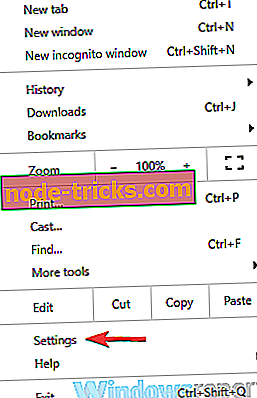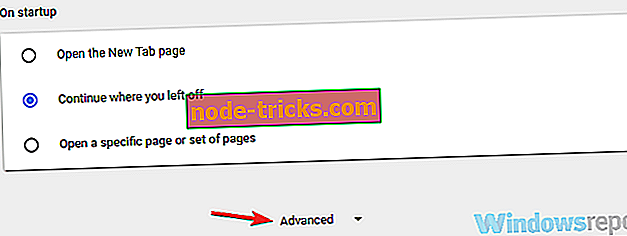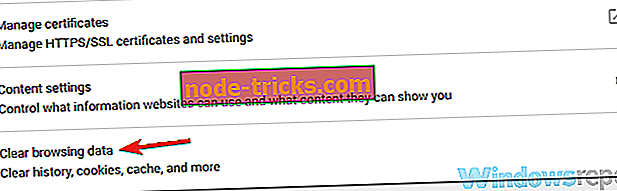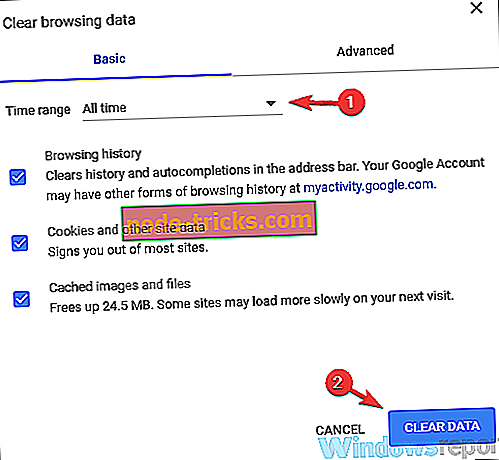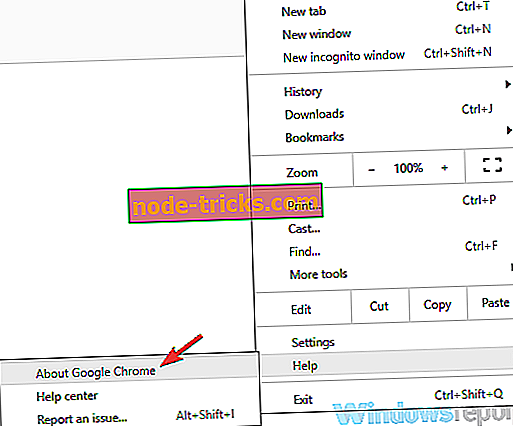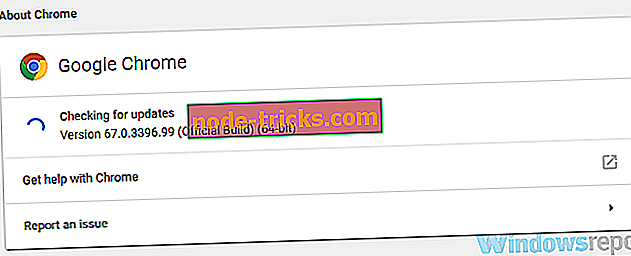Tam Düzeltme: 'Mesaj şu anda gönderilemiyor'
Microsoft'un Outlook hizmetindeki en yaygın sorunlardan biri e-posta gönderme ile ilgili sorun. Bu nedenle, bu makalede, Outlook ile bir e-posta göndermeye çalıştığınızda “mesaj şu anda gönderilemiyor” hata mesajı çıkarsa size ne yapacağınızı göstereceğiz.
Outlook e-postalarımı göndermiyorsa ne yapabilirim?
Birçok kullanıcı bildirildi Mesaj şu anda Outlook'ta gönderilemiyor, ancak karşılaştıkları tek sorun bu değil. Outlook ile ilgili olarak, kullanıcılar tarafından bildirilen bazı benzer sorunlar:
- Outlook mesajınız gönderilecek ancak henüz hazır değiliz - Bu sorun antivirüs yazılımınız nedeniyle ortaya çıkabilir. Bunu düzeltmek için, yalnızca bazı virüsten koruma özelliklerini devre dışı bırakın ve bunun yardımcı olup olmadığını kontrol edin.
- İleti şu anda gönderilemiyor Office 365 - Bu sorun Office 365'te gerçekleşirse, yeniden yüklediğinizden veya farklı bir e-posta istemcisine geçtiğinizden emin olun.
- Çözülmemiş alıcıları olduğu için mesaj gönderilemiyor - Alıcınızın alanında yanlış bir e-posta adresiniz varsa, bu sorun oluşabilir. Bunu düzeltmek için, alıcının listesini kontrol ettiğinizden ve gerektiğinde düzenlediğinizden emin olun.
1. Çözüm - Antivirüsünüzü kontrol edin

İleti şu anda Outlook'ta gönderilemiyorsa, sorun virüsten koruma yazılımınız olabilir. Bilgisayarınızı çevrimiçi tehditlere karşı korumak istiyorsanız iyi bir virüsten koruma yazılımına sahip olmak önemlidir, ancak bazen virüsten koruma yazılımınız belirli hizmetleri engelleyebilir ve bu sorunun ortaya çıkmasına neden olabilir.
Sorunu çözmek için, bazı virüsten koruma özelliklerini geçici olarak devre dışı bırakmanızı ve sorunun çözülüp çözülmediğini kontrol etmenizi öneririz. Değilse, bir sonraki adımınız virüsten koruma yazılımınızı tamamen devre dışı bırakmak veya kaldırmak olacaktır. Virüsten koruma yazılımınızı kaldırmayı seçseniz bile, Windows 10, varsayılan virüsten koruma görevi gören Windows Defender ile birlikte gelir, bu nedenle güvenliğiniz için endişelenmenize gerek yoktur.
Antivirüsün kaldırılması sorununuzu çözerse, belki de farklı bir antivirüs çözümüne geçmeyi düşünmek için iyi bir zaman olabilir. Sisteminize müdahale etmeyecek güvenilir bir antivirüs arıyorsanız, Bitdefender'ı şiddetle tavsiye ediyoruz. Harika bir fiyata geliyor ve tüm yeni teknolojilerini en yeni siber tehditlere karşı koymak için kullanacak. Yüklediğinizden ve kişisel verilerinizi güvende tuttuğunuzdan emin olun.
- Şimdi alın Bitdefender 2019 (% 35 indirim)
2. Çözüm - Tarama verilerini temizleyin ve başka bir tarayıcı deneyin
Kullanıcılara göre, alıyorsanız Mesaj şu anda Outlook'ta gönderilemiyorsa, sorun tarayıcınızın önbelleği olabilir. Tarayıcınız PC'nizde her türlü geçici veriyi depolar ve bazen bu veriler bozulabilir ve bu hatanın ortaya çıkmasına neden olabilir.
Ancak, sorunu yalnızca önbelleğinizi temizleyerek düzeltebilirsiniz. Bunu yapmak oldukça basittir ve aşağıdaki adımları izleyerek yapabilirsiniz:
- Sağ üst köşedeki Menü simgesine tıklayın ve menüden Ayarlar'ı seçin.
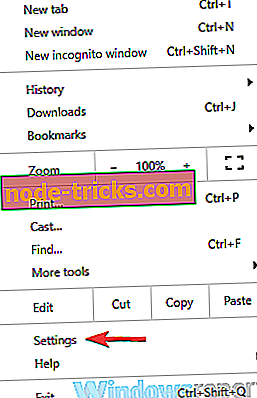
- Ayarlar sekmesi şimdi açılmalıdır. Aşağı kaydırın ve sayfanın altına ulaştığınızda Gelişmiş'i tıklayın.
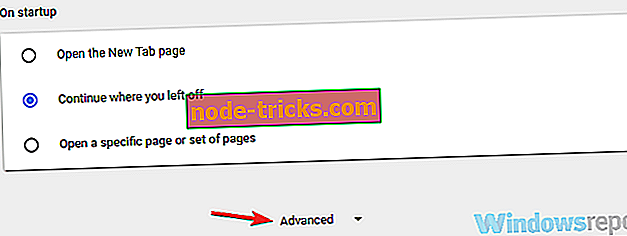
- Tarama verilerini temizle'yi seçin.
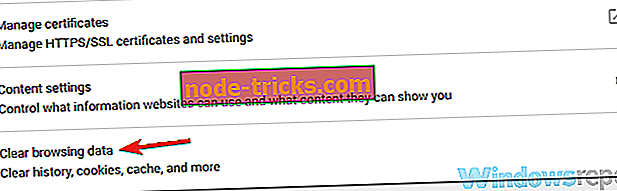
- Zaman aralığını Tüm zamanlar olarak ayarlayın. Şimdi Verileri temizle düğmesini tıklayın.
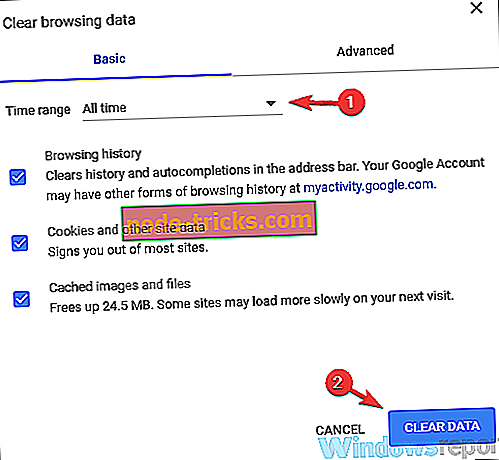
Bunu yaptıktan sonra tarayıcınızı yeniden başlatın ve Outlook ile sorunun hala orada olup olmadığını kontrol edin. Çözümümüzde, Google Chrome'da önbelleğin nasıl temizleneceğini gösterdik, ancak işlem diğer tarayıcılar için aşağı yukarı aynı.
Tüm tarayıcılarınızdaki önbelleği manuel olarak temizlemek istemiyorsanız, tüm tarayıcılarınızdaki önbelleği otomatik olarak temizlemek için her zaman CCleaner gibi üçüncü taraf araçlarını kullanabilirsiniz. Bu araç sadece önbelleği temizlemenize yardımcı olmaz, aynı zamanda kayıt defteri günlüğünü ve geçmişi ve çerezleri temizler, böylece PC'nizin hızını arttırır.
- CCleaner ücretsiz sürümünü indirin
Önbelleği temizledikten sonra, sorunun hala orada olup olmadığını kontrol edin.
3. Çözüm - Günlük sınıra ulaşmadığınızdan emin olun.
Microsoft, günlük olarak Outlook aracılığıyla gönderilebilecek e-posta sayısı için çeşitli sınırlamalar vardır. 24 saat boyunca çok fazla e-posta göndermediğinizden emin olun. Sınırı nasıl artıracağınızı görmek için bu sayfayı inceleyin ve e-posta göndermenizi engelleyebilecek diğer olası sınırlamalara göz atın.
4. Çözüm - Kişilerinizin bir e-posta adresi olduğundan emin olun
Bir gruba bir e-posta gönderiyorsanız, her kişinin kendi adına bağlı bir e-posta adresi olduğundan emin olmanız gerekir. Bunun kulağa açık geldiğini biliyoruz, ancak Windows 10’un Kişiler uygulaması aynı zamanda telefon rehberinizden kişileri de kaydedecek, böylece e-postanız olmayan birisine kolayca bir e-posta gönderebilirsiniz. Tüm kişilerin uygun olduğundan emin olduktan sonra, bir kez daha e-posta göndermeyi deneyin.
5. Çözüm - Tarayıcınızın güncel olduğundan emin olun.
İleti şu anda Outlook'ta gönderilemiyorsa, sorunun web tarayıcınızdan kaynaklanması olasıdır. Bazen tarayıcınız belirli hatalardan muzdarip olabilir ve bu hatalar çeşitli servislere müdahale edebilir. Tarayıcınızı hatasız tutmanın en iyi yolu, her zaman güncel kalmasını sağlamaktır. Tarayıcınız genellikle kendisini otomatik olarak günceller, ancak aşağıdakileri yaparak güncellemeleri her zaman kontrol edebilirsiniz:
- Sağ üst köşedeki Menü simgesine tıklayın ve Yardım> Google Chrome Hakkında'yı seçin.
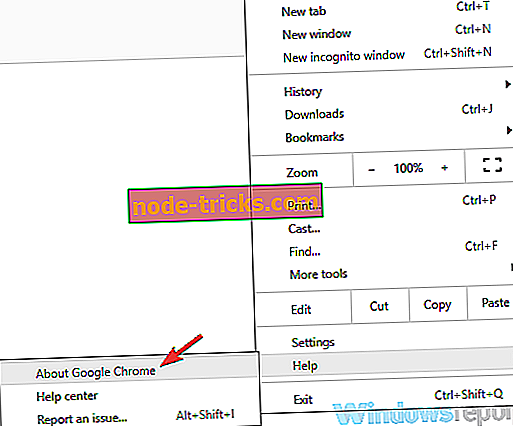
- Şimdi yeni bir sekme görünecek ve mevcut güncellemeleri kontrol edecek.
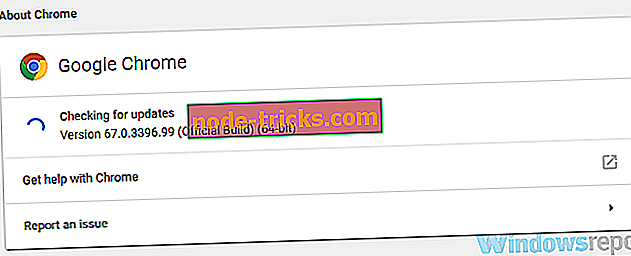
Herhangi bir güncelleme mevcutsa, bunlar otomatik olarak indirilir ve kurulur. Güncellemeler yüklendikten sonra tarayıcınızı yeniden başlatın ve sorunun hala orada olup olmadığını kontrol edin. Bu yöntem Chrome için çalışır, ancak diğer tüm üçüncü taraf tarayıcıları güncellemek kadar kolaydır.
Edge'i tercih ettiğiniz tarayıcınız olarak kullanıyorsanız, güncellemek için en son Windows güncellemelerini indirdiğinizden emin olun.
6. Çözüm - Farklı bir tarayıcı kullanmayı deneyin
Bazen alabilirsiniz . İleti, tarayıcınız nedeniyle Outlook'ta şu anda hata gönderilemiyor . Tarayıcınızda düzgün çalışmasını engelleyen bir hata olabilir ve sorunun bu olup olmadığını görmenin en iyi yolu, farklı bir tarayıcıya geçmektir.
Windows 10, Microsoft Edge ile birlikte geliyor, yani tercih ettiğiniz tarayıcı size bu sorunu veriyorsa, her zaman Edge'i deneyebilirsiniz. Öte yandan, Firefox ve Opera gibi diğer tarayıcılar da harika özellikler sunar, böylece bunları deneyebilirsiniz.
7. Çözüm - Bir e-posta takma adı kullanmadığınızdan emin olun
Kullanıcılara göre, takma ad olarak kullandığınız başka bir hesabınız varsa bu sorun oluşabilir. Kullanıcılara göre, bu takma hesap bir sorun olabilir ve bu yol açabilir Mesaj şu anda gönderilemez ve diğer hatalar.
Bu sorunu gidermek için, Outlook ayarlarınızı açın ve E-posta olarak gönder seçeneğini arayın. Yerini belirledikten sonra, bu değeri ana hesabınıza ayarlayın; sorununuz tamamen çözülmelidir.
Çözüm 8 - Microsoft hesabınızın doğrulandığından emin olun
İletiyi almaya devam ederseniz, Outlook’a şu anda ileti gönderilemiyorsa, sorun hesabınız olabilir. Hesabınız doğrulanmamış olabilir ve bu durum buna ve Outlook ile ilgili başka sorunlara neden olabilir.
Sorunu çözmek için tarayıcınızdan Outlook'a erişin ve Ayarlar sayfasını açın. Oradan hesabınızı doğrulama seçeneğini bulmanız gerekir. Hesabınız doğrulandıktan sonra, bu hata mesajı tamamen çözülmeli ve bir kez daha e-posta gönderebileceksiniz.
9. Çözüm - Alıcı sayısını değiştirin
Kullanıcılara göre, bazen alıcıların sayısı nedeniyle mesaj şu anda gönderilemiyor . Görünüşe göre, bu sorun bir grup e-posta göndermeye çalışırken ortaya çıkıyor, ancak alıcıların sayısı çok fazla.
Bir e-posta göndermeden önce, BCC veya CC alanının yanındaki + işaretine basın; listede tüm e-posta adreslerini görmelisiniz. Outlook tüm alıcıları gösteremiyorsa, bazılarını kaldırmanız ve sorunun çözülüp çözülmediğini kontrol etmeniz gerekir.
Outlook hepsini göstermeyi başarana kadar alıcıları kaldırmaya devam edin. Tüm alıcıları görmeyi başardıktan sonra, e-postanızı herhangi bir sorun olmadan gönderebilirsiniz. Bu büyük olasılıkla Outlook'taki bir aksaklıktan kaynaklanır, ancak bu basit geçici çözümle bu sorunu önleyebilirsiniz.
Çözüm 10 - Bir e-posta istemcisi kullanmayı düşünün

İleti şu anda Outlook'ta gönderilemiyorsa, e-posta istemcisini geçici bir geçici çözüm olarak kullanmayı deneyebilirsiniz. E-posta istemcileri, posta kutunuza doğrudan masaüstünden erişmenize izin verdiği için mükemmeldir.
En ünlü e-posta istemcisi Outlook'tur, bu nedenle Microsoft Office'iniz yüklü ise, büyük olasılıkla bilgisayarınızda da Outlook vardır. Tabii ki, yalnızca Outlook ile sınırlı değilsiniz ve Windows 10'da yerleşik olarak gelen Posta uygulamasını kullanabilirsiniz.
Bazı kullanıcılar Posta uygulamasını çok basit buluyorlar ve uygun bir e-posta istemcisi istiyorsanız, önerimiz eM İstemcisi olacaktır . Bu uygulama, iki e-posta hesabını merkezileştirmenizi sağlayan ücretsiz bir sürüme sahiptir. Ücretli sürüm birçok önemli özelliğe sahiptir ve daha fazla e-posta hesabını merkezileştirebilir. Ortalama PC kullanıcıları için daha güvenli ve çok yönlü olduğu için bu uygulamayı kesinlikle öneririz.
- Şimdi indirin eM İstemcisi ücretsiz
E-posta istemcilerinin biraz yapılandırma gerektirebileceğini unutmayın, ancak çoğunlukla bu işlem tamamen otomatiktir, bu nedenle herhangi bir sorun yaşamayacaksınız.
Tüm bu çözümlerin oldukça basit olduğunu biliyoruz, ancak bu sorunla karşılaşan diğer insanlar için işe yarayan şey buydu. Bu makalede listelemediğimiz bir çözümünüz varsa, lütfen yorumlarınızı bize bildirin, biz de güncelleyin. Ayrıca, bu geçici çözümlerden bazıları sizin için yararlı olduysa bizimle paylaşın.